- World of Warcraft ve Roblox gibi oyunlar modlar, eklentiler ve makrolar için Lua komut dosyalarını kullanır.
- WoW'da bir Lua komut dosyası hatasıyla karşılaşmak olağandışı bir durum değildir, ancak modülerliği sayesinde düzeltmesi nispeten zahmetsizdir.
- Bu kılavuzdaki bazı düzeltmeler, diğer arayüz hatalarını düzeltmek için kullanılabilir, WoW kılavuzları kitaplığı.
- Oyunla ilgili başka sorularınız varsa, bunlar için sürekli genişleyen sayfamızda çözümler bulabilirsiniz. Blizzard Düzeltme Merkezi.

Bu yazılım, yaygın bilgisayar hatalarını onaracak, sizi dosya kaybından, kötü amaçlı yazılımlardan, donanım arızasından koruyacak ve bilgisayarınızı maksimum performans için optimize edecektir. Şimdi 3 kolay adımda bilgisayar sorunlarını düzeltin ve virüsleri kaldırın:
- Restoro PC Onarım Aracını İndirin Patentli Teknolojilerle birlikte gelen (patent mevcut İşte).
- Tıklayın Taramayı Başlat PC sorunlarına neden olabilecek Windows sorunlarını bulmak için.
- Tıklayın Hepsini tamir et bilgisayarınızın güvenliğini ve performansını etkileyen sorunları gidermek için
- Restoro tarafından indirildi 0 okuyucular bu ay
Daha önce eklentiler yüklediyseniz World of Warcraft, o zaman Lua komut dosyalarına aşinasınızdır. WoW'u modlar olmadan masumca çalıştırıyor olsanız bile, yine de bir Lua ile karşılaşmanız gerekir. hata ya da iki.
Bu kılavuzda, WoW Lua hatasının ne olduğunu ve karşılaşırsanız düzeltmek için neler yapabileceğinizi inceleyeceğiz.
World of Warcraft'ta Lua hataları nasıl düzeltilir?
WoW'da Lua hatası nedir?
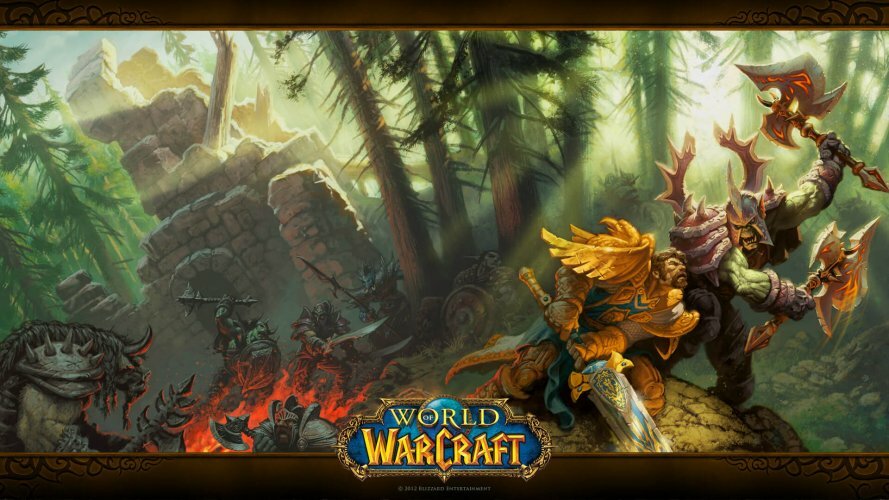
Sorunumuzu çözebilmemiz için önce onu anlamamız gerekiyor. Bu nedenle, cevaplanması gereken ilk soru, Wow'da bir Lua hatası tam olarak nedir?
Lua bir komut dosyası tabanlı gömme yoluyla programlara modülerlik katan programlama dili.
VLC Media Player, işlevselliğini ve özelliklerini genişletmek için Lua komut dosyalarını kullanan harika bir uygulama örneğidir. Bu komut dosyaları genellikle Kullanıcı arayüzünü özelleştirmek için WoW.
Çoğu durumda, Lua hataları, bozuk bir eklenti veya arayüz dosyası nedeniyle oluşur. Ancak, daha önce de belirttiğimiz gibi, hiç bir eklenti yüklemediyseniz veya arayüzünüzü özelleştirmediyseniz, yine de bir Lua hatasıyla karşılaşmanız mümkündür.
Lua hatalarınız, başta arayüz dosyaları olmak üzere bozuk oyun dosyalarının sonucu olabilir. Buna menüler, çubuklar, haritalar, karakter seçim ekranları vb. dahildir. Bu sorunu çözmenin kesin yolu WoW Kullanıcı Arayüzünü yeniden yüklemek ve sıfırlamaktır.
Lua hatalarını nasıl durdurabilirim?

WoW'un kullanıcı arayüzünü yeniden yükleyin
- seninkini aç sohbet kutusu.
- İçine şu komutu yazın:
/reload - Enter'a basın.
WoW arayüzünü yeniden yüklemek, çoğu kullanıcı arayüzü hatasını düzeltmenin kesin yoludur. Yeniden yüklenmesi birkaç saniye sürecektir, ardından hala herhangi bir Lua hatasıyla karşılaşıp karşılaşmadığınızı kontrol edebilirsiniz.
Bu çözümün yaptığı şey, mevcut WoW ayarlarını kaydetmek ve oyun tarafından yüklenen tüm eklenti dosyalarını güncellemektir.
Bu yöntem, kendisine ekli komut korumalı olduğundan, WoW'un en son sürümleriyle çalışmayabilir. Ancak, sorununuz Vanilla WoW ile ilgiliyse, denediğiniz ilk çözüm bu olmalıdır.
Kullanıcı arayüzünüzü yeniden yüklemeyi denedikten sonra hâlâ Lua hatalarıyla karşılaşıyorsanız, belki de tamamen sıfırlamanın zamanı gelmiştir. Arayüzü sıfırlamak için şu adımları izleyin:
Wow Kullanıcı Arayüzünü Sıfırla
- World of Warcraft kullanıyorsanız, tamamen kapatın.
- Çalıştırıyor olabileceğiniz herhangi bir eklenti yöneticisini kaldırın.
- Bilgisayarınızdaki World of Warcraft® klasörüne gidin. Klasörünüzü bulmanın en kolay yolu, Blizzard Battle.net masaüstü uygulamasını çalıştırmaktır, World of Warcraft'ı seçin, tıklayın. Seçenekler ve sonra seçin Explorer'da göster.
Masaüstünüzde bir WoW kısayolunuz varsa, üzerine sağ tıklayın ve Dosya konumunu aç bağlam menüsünden.
Çoğu durumda klasör şu dizinlerden birinde bulunur:C: Program Dosyaları (x86)World of Warcraft. C: Program DosyalarıWorld of Warcraft. C: Kullanıcılar[kullanıcı adı]PublicGamesWorld of Warcraft - World of Warcraft® klasörüne girdikten sonra, size Lua hataları veren WoW oyun sürümüne tıklayın (_retail_or_classic_).
- Aşağıdaki klasörleri yeniden adlandırın:
- önbellek: Önbellek_Eski
- Arayüz: Arayüz_Eski
- o ne lan: WTF_Eski
- WoW'u başlatın.
World of Warcraft gerekli dosya ve klasörleri yeniden kurmalıdır. Sıfırlamadan sonra hala bir hata yaşıyorsanız, sorun sahte bir konsol değişkeni olabilir. Bu durumda konsol değişkenlerinizi sıfırlamanız gerekir.
WoW konsol değişkenlerini sıfırla
- Oyundayken oyun içi sohbet kutunuzu açın.
- Bu komutları konsol kutusuna yazın:
/Konsol Cvar_reset. /console cvar_default - Enter'a basın.
Bu adımları uyguladıktan sonra bir izin hatası alırsanız, yok sayın, komut çalışmaya devam edecektir.
Birden fazla eklenti çalıştırıyorsanız, WoW arayüzünü sıfırlamak ve tüm eklentileri silmek sizin için özellikle cazip bir konsept olmayabilir. Hatalı eklentiyi izlemek ve silmek veya düzeltmek daha verimli olacaktır.
WoW'da Lua hataları nasıl görüntülenir?
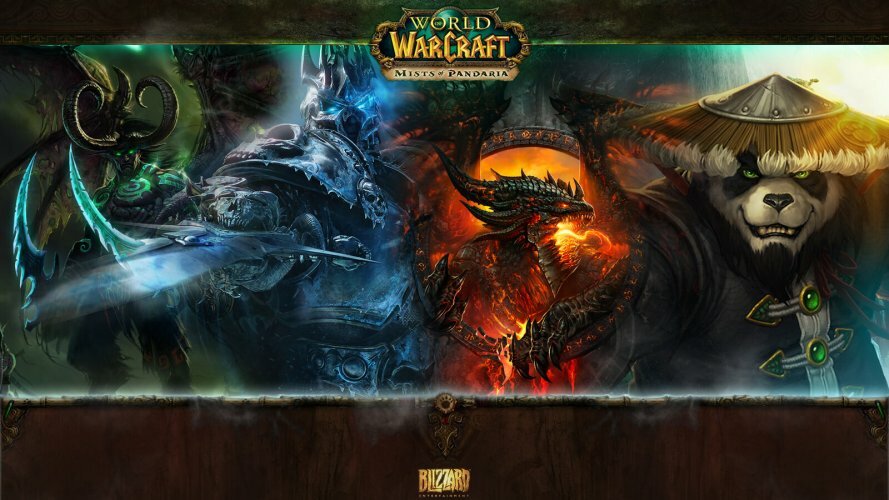
- Çalışıyorsa WoW'u kapatın.
- WoW kurulum dosyalarının PC'nizde bulunduğu yere gidin (ikinci çözümün 3. adımına bakın).
- Klavyenizde shift tuşunu basılı tutun ve klasörde boş bir yere sağ tıklayın.
- Seç PowerShell penceresini burada açın veya Komut penceresini aç İşte.
- Konsol penceresinin içine şunu yazın:
vay - konsol - Konsol etkinken WoW'u başlatmak için enter tuşuna basın.
Konsolu kullanmak, Lua hatalarını görüntülemenin ve WoW'da izlemenin en iyi yoludur.
Hangi eklentinin Lua hatalarına neden olduğunu nasıl öğrenebilirim?

Varsayılan olarak, WoW sizi herhangi bir senaryo karşılaşabileceği hatalar ve uyarılar. Ancak konsolu etkinleştirmek size daha fazla ayrıntı verecektir.
Klavyenizdeki “`” tuşuna basarak konsola erişebilirsiniz. WoW Lua hatalarıyla ilgili herhangi bir kırmızı metin için konsolu manuel olarak taramanız gerekecek.
Olası hataları keşfetmek için bir Sistem Taraması çalıştırın

Restoro'yu indirin
PC Onarım Aracı

Tıklayın Taramayı Başlat Windows sorunlarını bulmak için.

Tıklayın Hepsini tamir et Patentli Teknolojilerle ilgili sorunları çözmek için.
Güvenlik sorunlarına ve yavaşlamalara neden olan hataları bulmak için Restoro Repair Tool ile bir PC Taraması çalıştırın. Tarama tamamlandıktan sonra onarım işlemi, hasarlı dosyaları yeni Windows dosyaları ve bileşenleriyle değiştirir.
Konsoldan sorunlu Lua betiğinin adını alacaksınız.
Hangi eklentinin bozuk olduğunu belirledikten sonra, eklentiyi kurmaktan ve güncellemekten sorumlu eklenti yöneticisi ile birlikte eklentiyi manuel olarak güncelleyebilir veya tamamen silebilirsiniz. Daha sonra uygun bir alternatif bulabilir ve kurabilirsiniz.
WoW Classic için eklentiler genellikle şu dizinlerden birinde depolanır:
C: Program Dosyaları (x86)World of Warcraft_classic_InterfaceAddons
C: Program DosyalarıWorld of Warcraft_classic_InterfaceAddons
C: Kullanıcılar[kullanıcı adı]PublicGamesWorld of Warcraft_classic_InterfaceAddons
WoW'un perakende sürümü için eklentiler şu dizinlerde depolanır:
C: Program Dosyaları (x86)World of Warcraft_retail_InterfaceAddons
C: Program DosyalarıWorld of Warcraft_retail_InterfaceAddons
C: Kullanıcılar[kullanıcı adı]PublicGamesWorld of Warcraft_retail_InterfaceAddons
Lua Hataları nasıl gizlenir
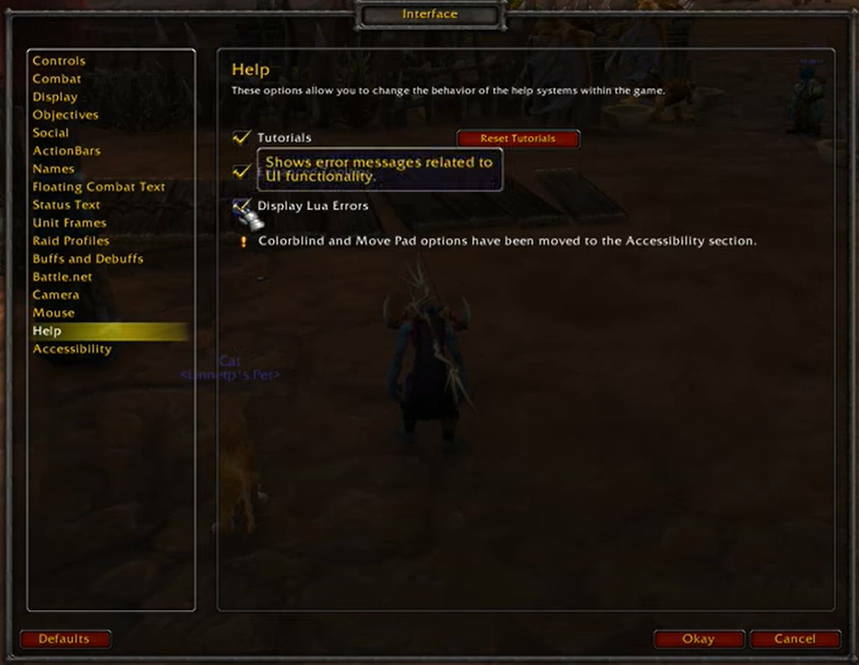
- Oyun menüsünü açın.
- Seç Arayüz.
- Tıklamak Yardım sol panelde.
- işaretli onay kutusunun seçimini kaldırın Lua Hatalarını Görüntüle.
Bazen bir eklenti bir Lua uyarısına veya hatasına neden olur, ancak oyunu çökertmez veya oynanışı engellemez. Bu durumlarda, onları gizlemek en iyisidir.
Yukarıdaki seçeneklere sahip olmayan bir WoW sürümü kullanıyorsanız, bunları devre dışı bırakmak için konsolu kullanmanız gerekir.
WoW, Lua hatalarını devre dışı bırak

WoW Lua hata istemlerini devre dışı bırakmak için bu basit komutu sohbet kutusuna yazabilirsiniz:
/konsol komut dosyasıHatalar 0
Ancak, gelecekte bazı sorun giderme işlemleri için hataları görüntülemek istediğinize karar verirseniz ne olur? Bunu yapmak için sonraki yöntemi izleyin.
WoW Lua Hatalarını Göster

Gelecekte sorun giderme amacıyla WoW'un komut dosyası hatalarını görüntülemek istediğinize karar verebilirsiniz. Tek yapmanız gereken şu komutu çalıştırmak:
/console komut dosyasıHataları 1
Bu kılavuzdaki basit çözümlerle WoW Lua hatalarını anlayabilir, yönetebilir, sorun giderebilir ve düzeltebilirsiniz.
Bir şey kaçırdık mı? Hangi çözüm sorununuzu çözdü? Yorumlar bölümünde bize bildirmekten çekinmeyin.
 Hala sorun mu yaşıyorsunuz?Bunları bu araçla düzeltin:
Hala sorun mu yaşıyorsunuz?Bunları bu araçla düzeltin:
- Bu PC Onarım Aracını İndirin TrustPilot.com'da Harika olarak derecelendirildi (indirme bu sayfada başlar).
- Tıklayın Taramayı Başlat PC sorunlarına neden olabilecek Windows sorunlarını bulmak için.
- Tıklayın Hepsini tamir et Patentli Teknolojilerle ilgili sorunları çözmek için (Okuyucularımıza Özel İndirim).
Restoro tarafından indirildi 0 okuyucular bu ay
Sıkça Sorulan Sorular
Lua, yazılım ve oyunlara modülerlik veya eklentiler eklemek için kullanılan bir programlama dilidir. Kapsamlı ürünümüze göz atın Lua destekli en iyi 6 IPTV yazılımı.
WoW'un gömülü komut dosyalarından biri bir sorunla karşılaştığında bir Lua hatası oluşur. WoW'daki bir Lua hatasına genellikle bozuk bir eklenti veya arayüz dosyası neden olur.
Sorunlara neden olan eklenti yöneticisini veya komut dosyasını güncelleyerek, silerek veya değiştirerek Lua hatalarından kurtulabilirsiniz. Ayrıca komut dosyasında manuel olarak hata ayıklayabilir ve komut dosyasındaki bozuk verileri düzeltebilirsiniz.

![Shadow Tactics: Blades of the Shogun siyah ekranı [DÜZELTME]](/f/408f9dc3354d06ba14f4d5c41b45baf4.jpg?width=300&height=460)
![DÜZELTME: Dilimi Cyberpunk 2077 [Xbox]'a yükleyemiyorum](/f/a948bda37b78c597c3bafcd85f8614a3.jpg?width=300&height=460)